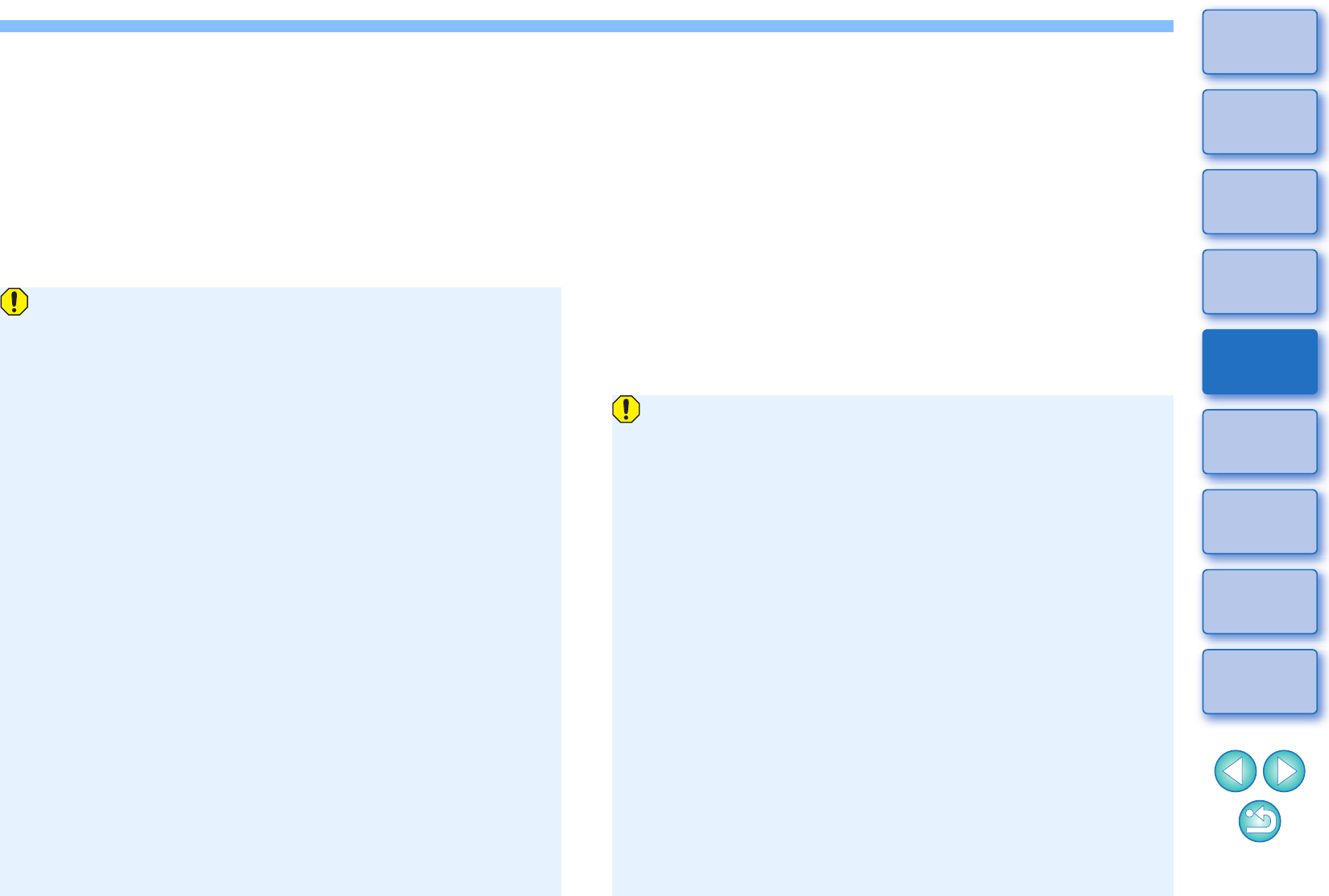Maak een opname.
● De HDR-modus kan niet worden ingesteld als u een van de
volgende functies gebruikt: AEB, witbalansbracketing,
ruisonderdrukking bij meerdere opnamen, meervoudige
belichting, flitsbelichting, opnamen met bulb-belichting op
afstand of movie-opname.
● Het maken van HDR-opnamen van een bewegend onderwerp
wordt afgeraden, omdat de beweging van het onderwerp zal
worden weergegeven als nabeelden in de samengevoegde
opname. HDR-opnamen zijn aanbevolen voor niet-bewegende
onderwerpen.
● Bij het maken van HDR-opnamen worden 3 opnamen
vastgelegd met verschillende sluitertijden die automatisch
worden ingesteld. Daarom wordt zelfs in de opnamemodi Tv en
M de sluitertijd verschoven op basis van de ingestelde sluitertijd.
● Om cameratrilling te voorkomen, kan de ISO-snelheid hoger
worden ingesteld dan gebruikelijk.
● De automatische uitlijning van de opnamen werkt mogelijk niet
goed bij zich herhalende patronen (roosters, strepen, enz.) of
vlakke opnamen in één toon.
● De kleurgradatie van de lucht of witte muren wordt mogelijk niet
correct gereproduceerd. De opnamen kunnen afwijkende
kleuren of ruis bevatten.
● Bij het maken van HDR-opnamen worden de drie opnamen na
afloop samengevoegd. Daarom duurt het vastleggen van de
HDR-opname langer dan bij normale opnamen. Tijdens het
samenvoegen van de opnamen wordt
'
BUSY
'
weergegeven op
de camera en kunt u pas weer een opname maken wanneer het
samenvoegen is voltooid.
● U wordt aangeraden een statief te gebruiken. Voor het maken
van opnamen vanuit de hand wordt een korte sluitertijd
aanbevolen.
● Als [Auto Image Align/Beeld automatisch uitlijnen] wordt
ingesteld op [Enable/Inschakelen] en de HDR-opname vanuit de
hand wordt gemaakt, zullen de randen van de foto's worden
bijgesneden, waardoor de resolutie iets lager wordt. Als de
opnamen niet goed kunnen worden uitgelijnd als gevolg van
bijvoorbeeld cameratrilling, dan werkt de functie voor
automatische uitlijning van opnamen niet. Wanneer u opnamen
maakt met zeer hoge of lage belichtingsinstellingen, werkt de
automatische uitlijning van de opnamen mogelijk niet goed.
● Als u HDR-opnamen vanuit de hand maakt terwijl [Auto Image
Align/Beeld automatisch uitlijnen] is ingesteld op [Disable/
Uitschakelen], dan worden de drie opnamen mogelijk niet correct
uitgelijnd en is het HDR-effect wellicht minimaal.
● Het maken van HDR-opnamen onder tl- of led-licht kan leiden tot
een onnatuurlijke kleurweergave van de verlichte gedeelten.
● In de HDR-modus kunt u geen opties instellen die in het menu
gedimd worden weergegeven. Indien u HDR-modus instelt,
wordt voor Auto Lighting Optimizer (Auto optimalisatie
helderheid), lichte tonen prioriteit en belichtingssimulatie
[Disable/Uitschakelen] toegepast op de opname.